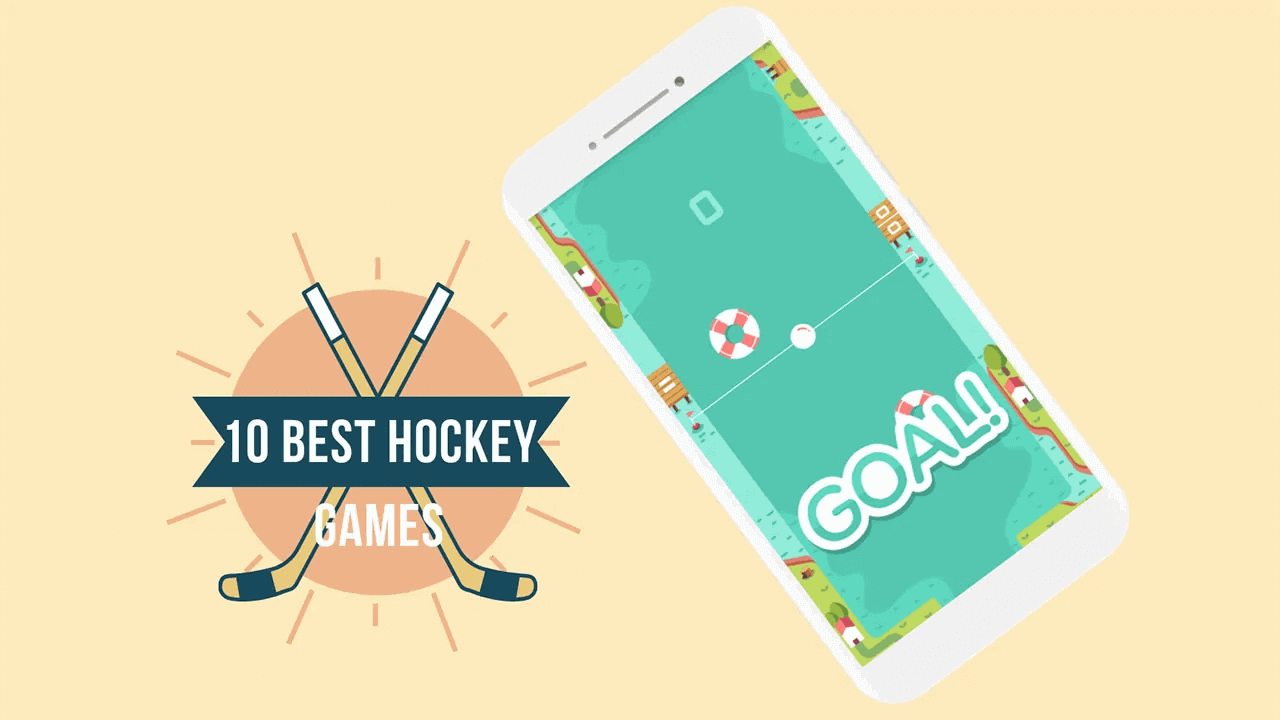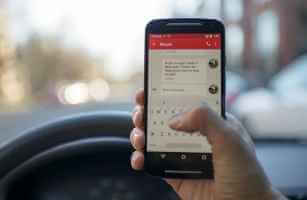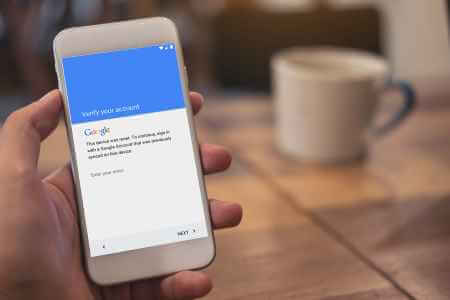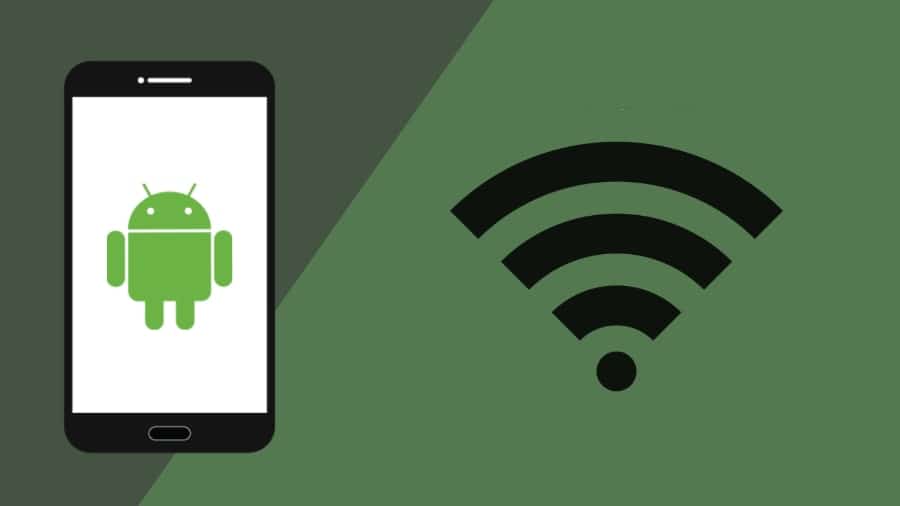VLC Media Player existe desde hace mucho tiempo. Está disponible para casi todas las plataformas de hardware, como dispositivos móviles, computadoras yIncluso en Fire TV Stick. Si es usuario de Android TV, también puede instalar VLC Media Player y usarlo para mostrar fotos y videos en la pantalla más grande de su televisor. También puedes instalar aplicaciones en tu Android TV usando VLC Media Player.

Si quieres saber más, esta publicación comparte una guía completa para instalar y usar VLC Media Player en tu Android TV. Estos pasos también se aplican si tienes un dispositivo Android TV con interfaz de Google TV.
Cómo instalar y usar VLC Media Player en Android TV
VLC Media Player para Android TV está disponible como aplicación nativa. No es necesario descargar la aplicación en su dispositivo Android TV. A continuación se explica cómo instalarlo y utilizarlo.
Paso 1: Abierto Google Play Store en tu Android TV.
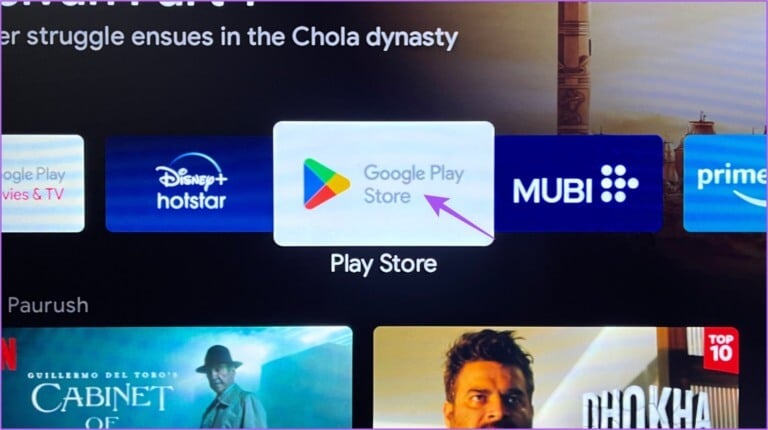
Paso 2: Buscar VLC Media Player y seleccione Instalaciones.
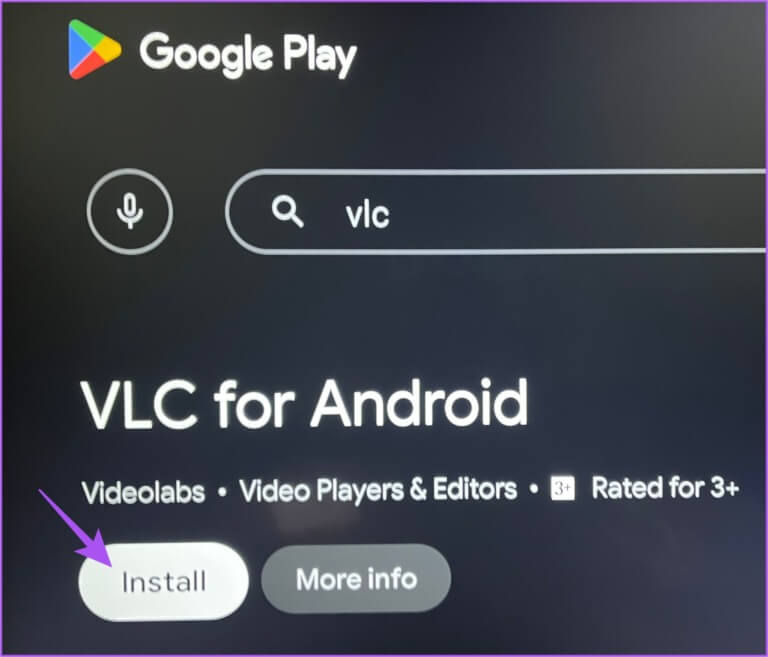
وة 3: Después de instalar VLC Media Player, abra la aplicación VLC Media Player Reproductor de multimedia VLC.

Paso 4: Seleccione Permitir para dar acceso VLC a todos Archivos multimedia en tu televisor Android.
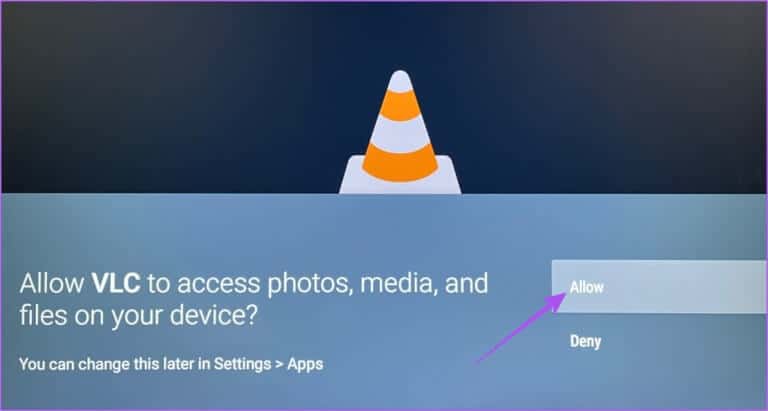
Ahora puedes ver las carpetas que contienen todas las aplicaciones y archivos multimedia en tu Android TV.
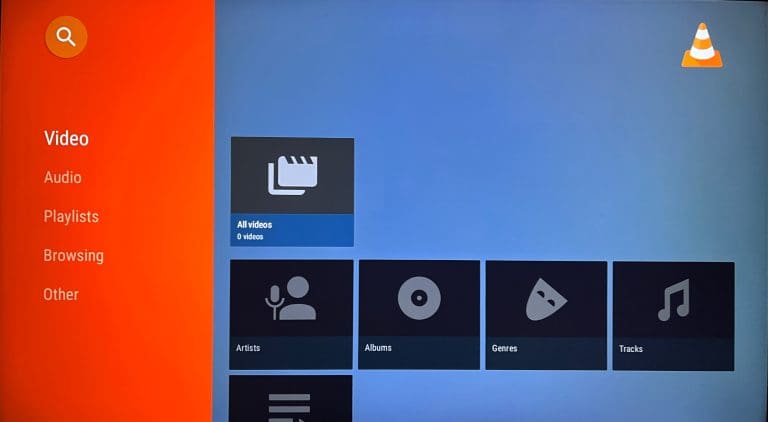
Puede seleccionar una carpeta para ver cualquier archivo multimedia, como fotos o videos, en su Android TV. Esto también se aplica si conecta un dispositivo de almacenamiento externo a su Android TV. También puedes consultar su contenido.
Cómo personalizar VLC Media Player en Android TV
Al igual que en tu teléfono móvil y computadora, tienes muchas opciones para personalizar usando VLC Media Player en tu Android TV. Estas son algunas de las configuraciones a las que puede acceder.
Cambiar la configuración de sonido
Paso 1: Abrir una aplicación VLC Media Player en tu Android TV.

Paso 2: Desplácese hacia abajo y seleccione otros del menú de la izquierda.

وة 3: Ir Configuración de en el lado derecho.

Paso 4: Desplácese hacia abajo y seleccione El sonido Desde el menú de la izquierda en Configuración adicional.
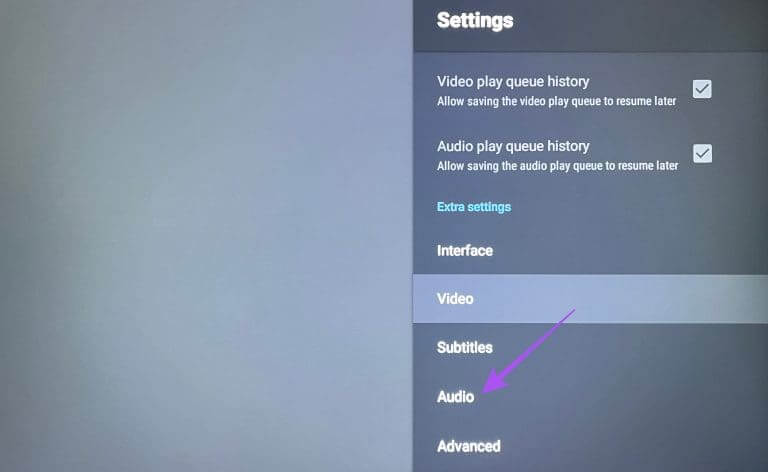
Obtendrá opciones para cambiar la salida de audio en su Android TV mientras usa VLC Media Player.
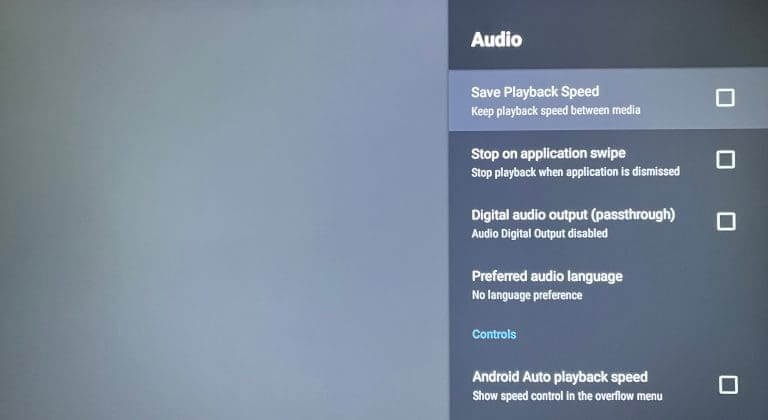
Cambiar la configuración de vídeo
Paso 1: Abierto VLC Media Player en tu Android TV.

Paso 2: Desplácese hacia abajo y seleccione otros del menú de la izquierda.

وة 3: Ir Configuración de en el lado derecho.

Paso 4: Desplácese hacia abajo y seleccione Video Desde el menú de la izquierda en Configuración adicional.
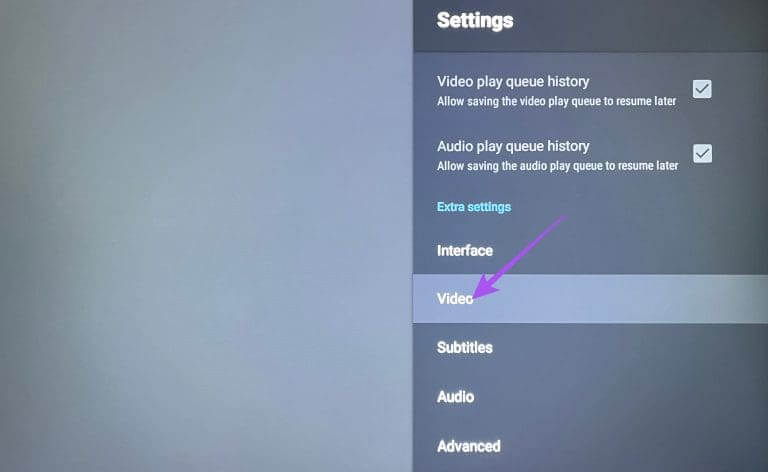
Ahora obtendrá algunas opciones para cambiar la reproducción de video en su Android TV mientras usa VLC Media Player. Hay opciones como igualar la velocidad de cuadros de su pantalla, resolución de video preferida, usar siempre la búsqueda rápida y más.
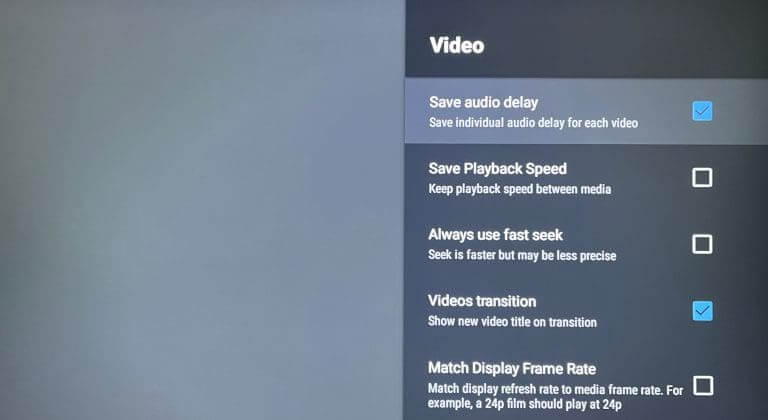
Cambiar la configuración de traducción
Paso 1: Abierto VLC Media Player en tu Android TV.

Paso 2: Desplácese hacia abajo y más Menú de la izquierda.

وة 3: Ir Configuración de en el lado derecho.

Paso 4: Desplácese hacia abajo y seleccione Traducción Desde el menú de la izquierda en Configuración adicional.
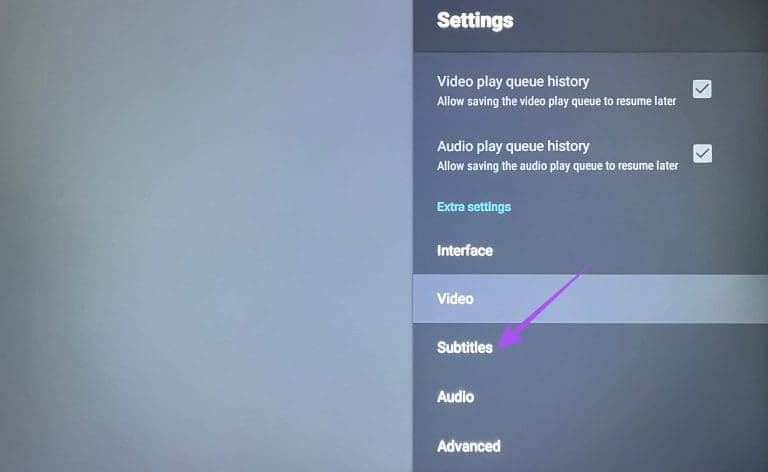
Ahora obtendrá opciones para cambiar el color de los subtítulos, la opacidad, la negrita, el fondo y más.
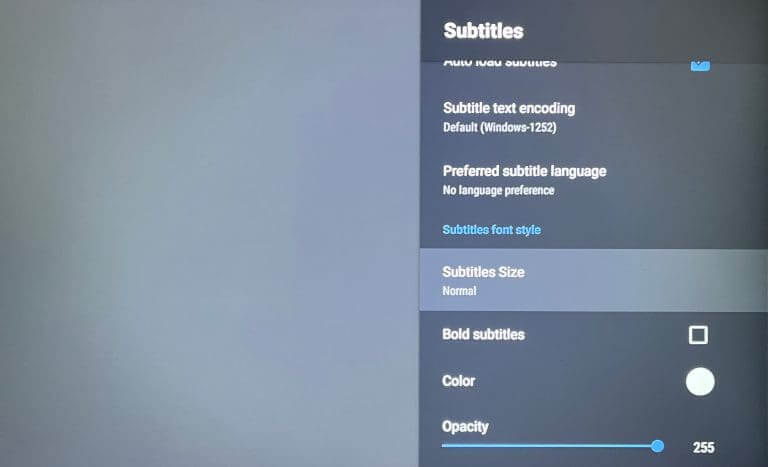
Cambiar la configuración de la interfaz
Paso 1: Abierto VLC Media Player en tu Android TV.

Paso 2: Desplácese hacia abajo y más Menú de la izquierda.

وة 3: Ir Configuración de en el lado derecho.

Paso 4: Desplácese hacia abajo y seleccione Interface Desde el menú de la izquierda en Configuración adicional.
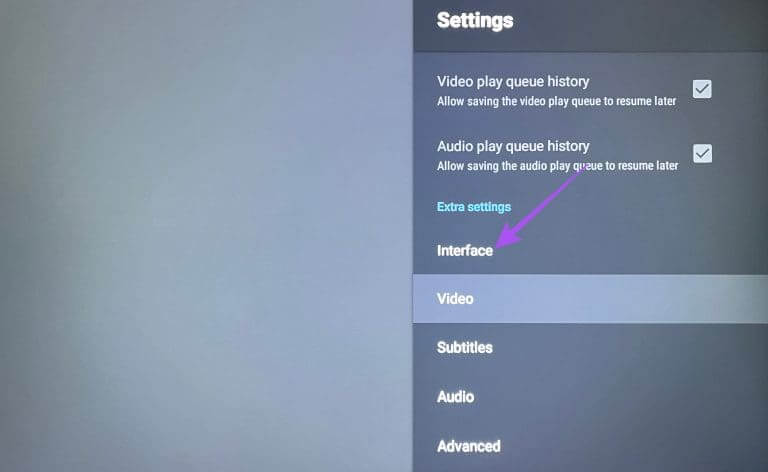
Ahora puedes cambiar la interfaz de la aplicación eligiendo entre diferentes opciones.
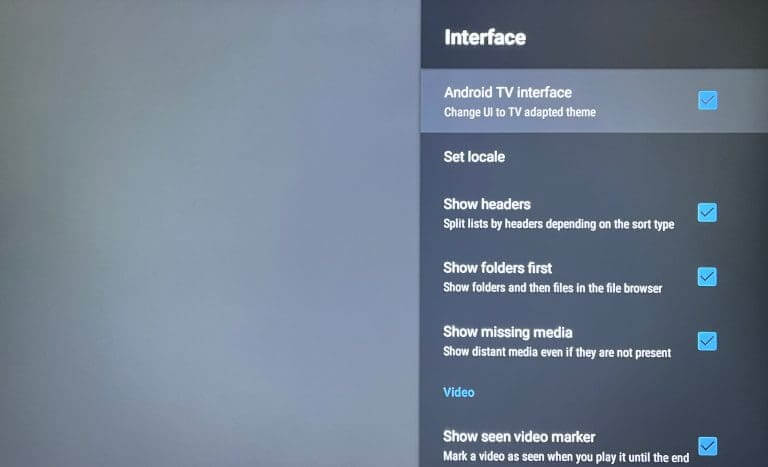
Cómo eliminar VLC Media Player de Android TV
Para eliminar VLC Media Player, simplemente mantenga presionado el ícono de VLC Media Player y seleccione Desinstalar.
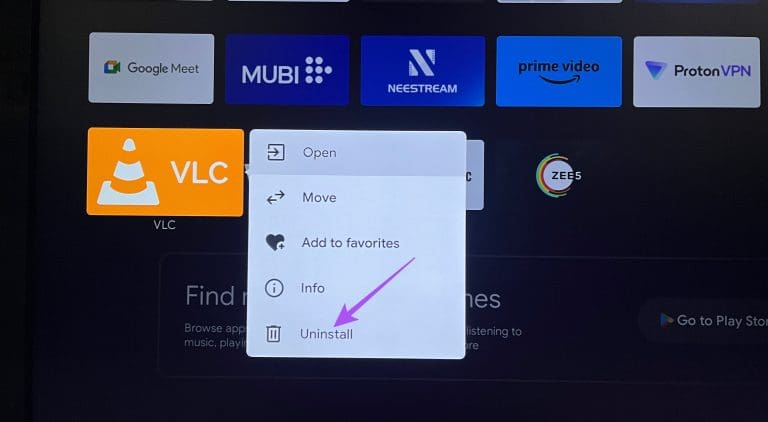
Puede reinstalar la aplicación siguiendo los mismos pasos mencionados anteriormente.
Utilice el reproductor multimedia VLC
Una vez que instale y configure VLC Media Player en Android TV, podrá comenzar a ver sus archivos multimedia guardados en la pantalla de su televisor. Siempre sugerimos usar la versión actualizada de la aplicación en todo momento para obtener la mejor experiencia sin errores ni fallas. También puedes leer nuestro post si Tu Android TV no está conectado a una red Wi-Fi.